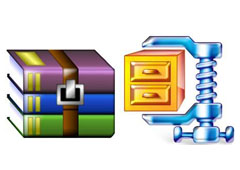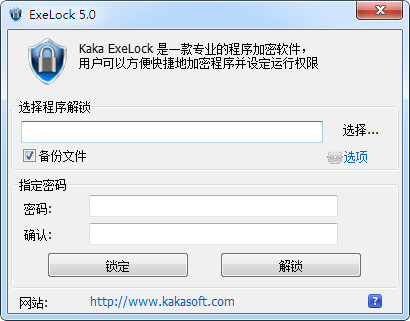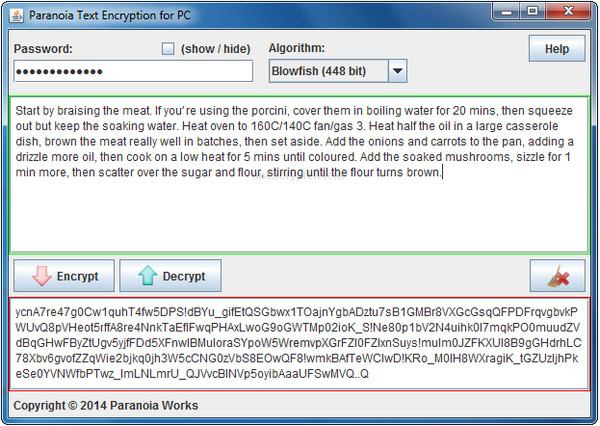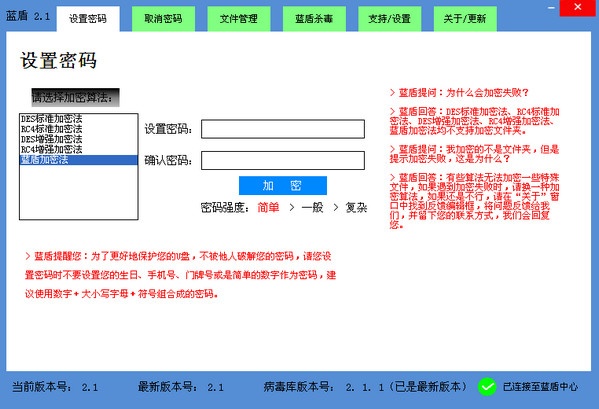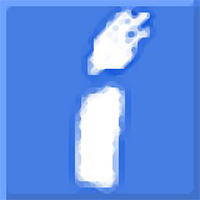Kryptel Wizard正式版是款专门为电脑中本地文件所打造的加密工具。Kryptel Wizard最新版中用户只需在Windows 资源管理器中点击右键即可轻松加密单个或多个文件夹和文件,还支持放置在基于Internet的存储之中。Kryptel Wizard还可以帮助大家有效的保护隐私数据,通过设置复杂的密码保证数据不会被盗取。

Kryptel Wizard基本简介
Kryptel Wizard最新版是一款功能十分强大的对文件以及文件夹进行加密类的软件,我们的这款软件就是可以完全的支持在没有任何用户的一个交互的批处理模式之下来进行一个处理,在这里只需要在短短几分钟之内,用户们就可以编写一个批处理的文件,并且进行一个加密的备份,其中还可以将这个放置在基于Internet的存储之中。
kryptel软件还提供了一个丰富实用的加密选项,其中还包含了一个文件的浏览、加密、解压以及文件备份等多种的功能,我们的界面也是非常的清晰,并且每个操作都提供了一个向导式的界面,如果用户们也是在工作中会需要使用到文件的话,那么你就可以来我们这里来下载这里软件,我们可以给你们最厚实的一个安全感以及更好的保护你的隐私,因为是你,所以值得!
Kryptel Wizard软件功能
1、Kryptel Wizard最新版支持加密文件和/文件夹
2、支持解密容器或从备份还原数据
3、支持打开Kryptel浏览器、打开文件粉碎机
4、支持启动安全密码管理器
5、支持使用备份脚本备份数据
6、支持创建一个新的备份脚本
7、支持加密或解密文件集
8、支持定义一个新的文件集
9、使用数据集编辑器创建高级脚本
10、支持加密图标修改,自定义加密以后的图标样式
11、提供多种附加的设置内容,支持加密后进行验证,支持加密期间生成单个文件
12、Kryptel可以通过文件扩展名或文件内容识别其容器。
Kryptel Wizard软件特色
可靠的加密
Kryptel实施了最新的NIST批准的高级加密标准;高级用户也可以使用其他几种声誉卓著的密码。
Kryptel还可以 使用FIPS验证的CryptoAPI加密引擎在FIPS 140-2兼容模式下工作 。
加密备份
加密备份是Kryptel另一个不错的功能,用于安全地存储数据。得益于强大的加密功能,Kryptel备份文件可以存储在任何地方–刻录到DVD,移动到网络存储,甚至发送到在线Web存储
更好的密码
加密密码中的微小输入错误可能导致数小时令人沮丧的猜谜游戏。Kryptel的最新密码窗口可简化密码输入,并减少发生输入错误的可能性。
耐故障
Kryptel尽一切努力确保您的重要数据安全。即使计算机在加密步骤的中间崩溃,也不会丢失任何数据。为了使加密更加可靠,Kryptel在每次操作后执行一个验证步骤,以确保刚创建的加密容器可以成功解密。
Kryptel Wizard安装方法
1、在华军软件宝库将Kryptel Wizard下载下来,然后解压到当前文件夹中,点击其中的Kryptel.8.2.5.exe,直接安装,进入安装向导界面点击next
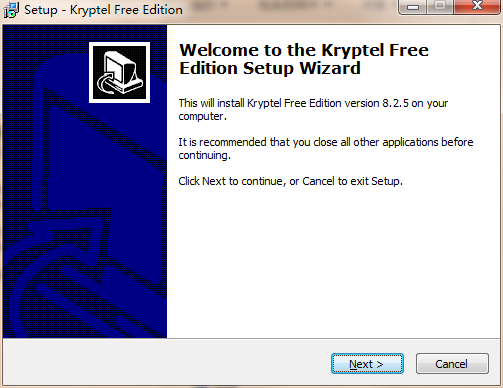
2、这时提示软件的安装协议内容,我们仔细阅读后点击iaccet,然后点击next
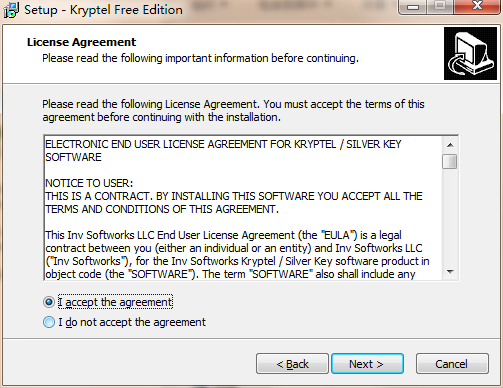
3、选择软件的安装地址默,华军小编建议用户们安装在D盘中
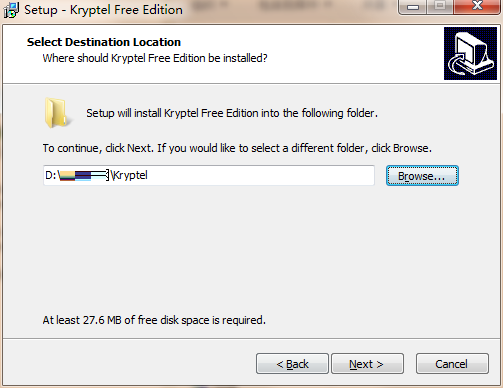
4、提示软件即将安装的信息,点击install开始安装
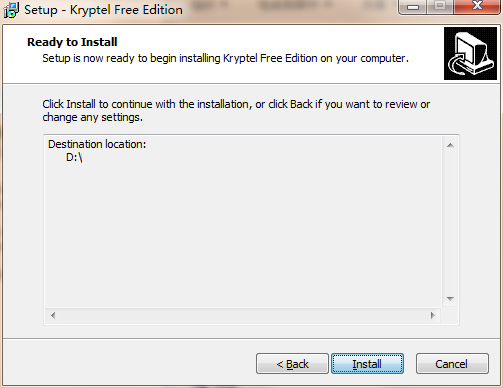
5、Kryptel Wizard正在安装,用户们需要耐心等待几秒钟
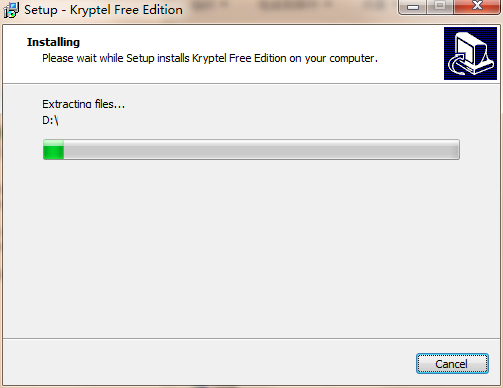
6、Kryptel Wizard软件已经成功安装到你的计算机,点击finish
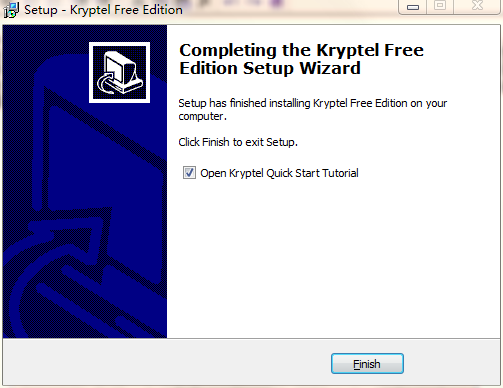
Kryptel Wizard使用说明
1、基本的加密/备份操作,它创建一个加密的容器并在其中存储文件或文件夹。 如果只想加密一个文件或文件夹,请使用右键单击命令。

2、将Kryptel容器的内容解密到指定的文件夹。 您也可以使用右键单击“解密”和“此处解密”命令。
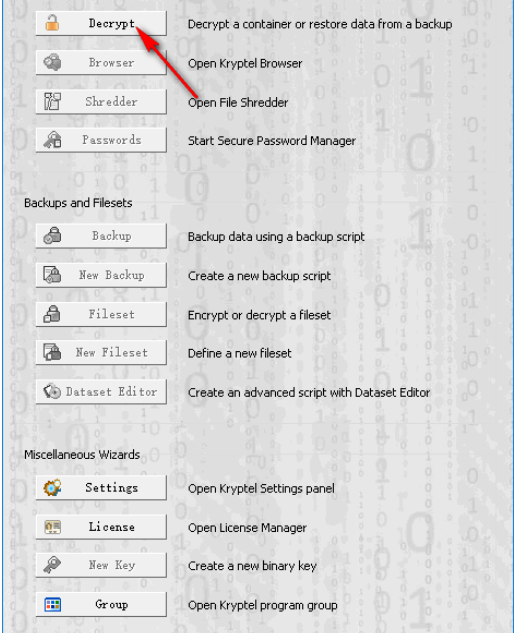
3、点击Encrypt就可以进入到加密界面,将你的文件添加到这里

4、创建要包含到数据集中的文件和文件夹的列表。 使用下面的“添加”按钮或从资源管理器窗口中拖动项目。
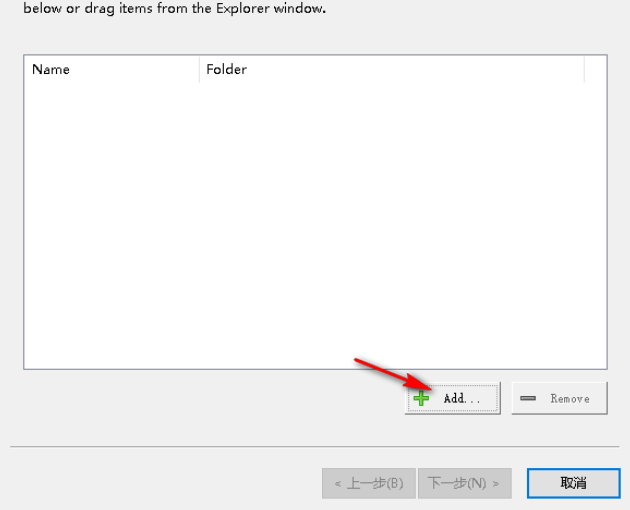
5、添加文件以后点击下一步。随后提示你设置保存的地址
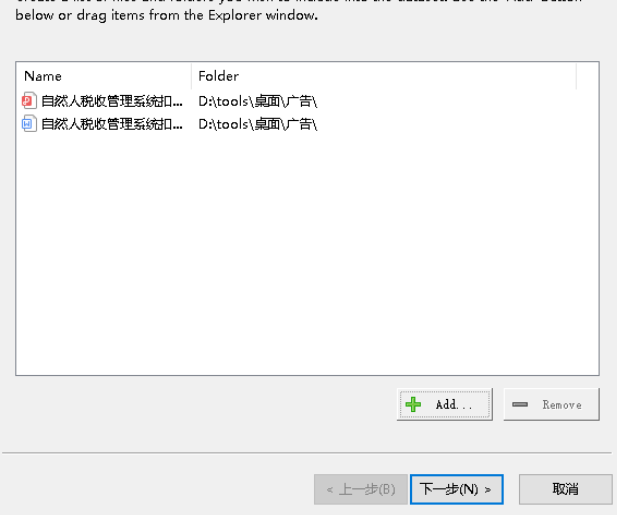
6、选择一个文件夹保存加密的文件,并且设置加密的文件夹名字

7、您新创建的加密作业已准备就绪。 按“完成”以加密您指定的项目
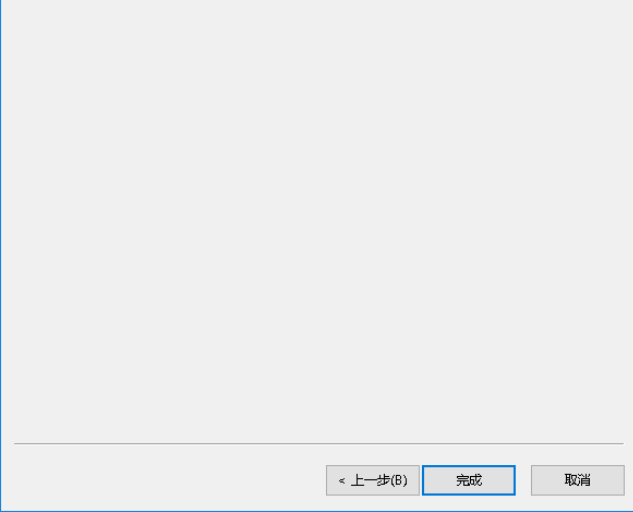
8、弹出密码设置界面,输入你需要设置的密码内容
9、我们现在切换到密码重新输入模式。请指定应如何重新输入密码(可以在“设置”面板中随时更改)
应该如何重新输入密码?提供三种模式
仅在重新正确输入密码后才继续。
可选-按下“重新输入”按钮时。
将在以后决定。
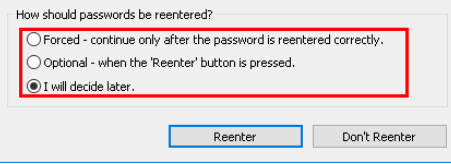
点击Reenter
10、再次输入密码就可以点击OK,这样就完成文件加密了
11、加密得到的文件就是“123.edc”双击可以进入解锁界面
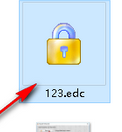
12、输入正确的密码进行解锁,这样就可以将加密的内容恢复,从而获取文件资源
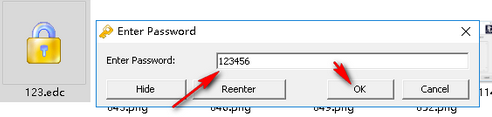
13、总体来说软件的功能还是很丰富的,如果你需要对电脑的资源加密既可以下载这款软件
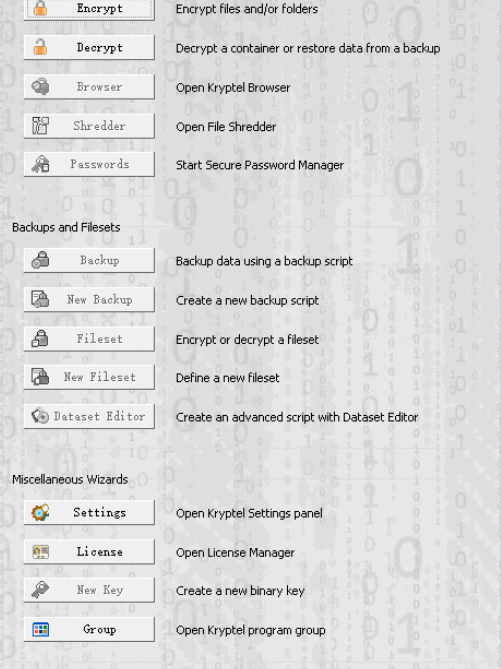
Kryptel Wizard官方教程
加密文件或文件夹
用Kryptel加密很容易–选择要保护的文件或文件夹,然后将它们拖到Kryptel桌面图标上。或右键单击它们,然后选择“加密”。
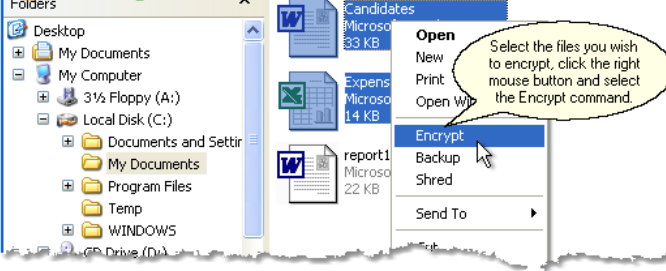
如果要将加密文件存储在另一个文件夹中,请右键单击它们,然后在按住鼠标右键的同时将文件拖到目标文件夹。释放右键,然后选择“在此处加密”命令。
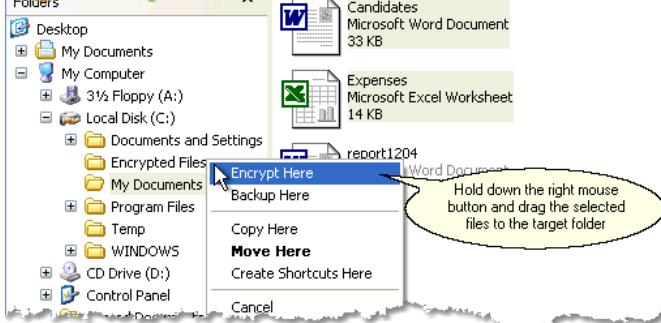
我们已经加密了两个文件,您可以在下面的屏幕截图中看到结果:
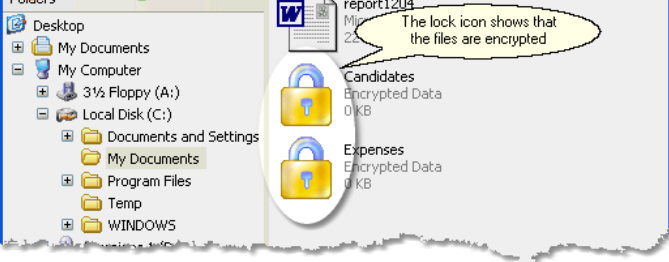
加密的文件现在显示为带有锁定图标。这些文件是Kryptel容器,其中包含原始文件。您可以将Kryptel容器视为某种存档,即包含其他文件和文件夹的文件。容器本身也是一个文件,可以复制,移动,存档,备份等。
返回解密数据
用Kryptel解密比加密更复杂–只需将加密的数据文件(称为“容器”)拖到桌面上的Kryptel图标上,或单击鼠标右键并选择Decrypt命令:
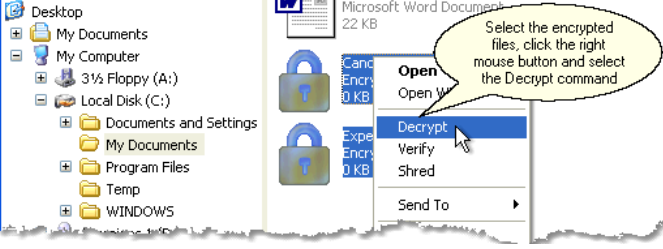
如果要将解密的文件放置在另一个文件夹中,请在按住鼠标右键的同时将加密的文件拖到另一个文件夹,然后从右键单击菜单中选择“ 此处解密”命令,如以下屏幕截图所示:
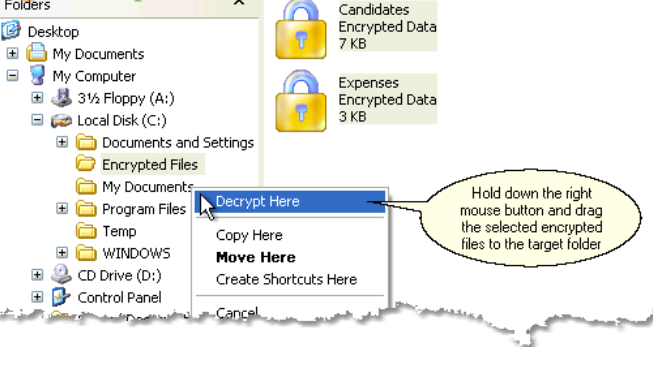
将文件添加到现有容器
您可以将数据添加到现有容器中,而不必创建新的加密文件。最简单的方法是使用标准的拖放技术:
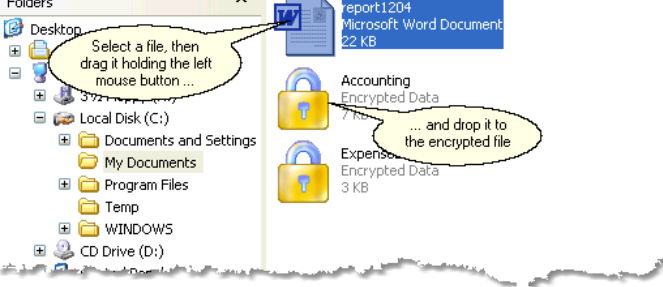
Kryptel Wizard更新日志
1.优化内容
2.细节更出众,bug去无踪
华军小编推荐:
经过官方的不断改良之后,Kryptel Wizard已经能够满足您的所有需求,快来下载体验一下吧。当然本站还为您精心准备了{recommendWords}